Wykonaj pełną kopię zapasową telefonów i tabletów z Androidem
Autorstwa: Nathan E. Malpass, ostatnia aktualizacja: 26 sierpnia 2019 r
„Obecnie szukam doskonałego oprogramowania, które może tworzyć kopie zapasowe wszystkich plików na moim telefonie Samsung. Jeśli program może również tworzyć kopie zapasowe aplikacji, byłoby świetnie. Czy możesz zasugerować jeden lub dwa?” To pytanie, które niedawno usłyszałem od mojej pobliskiej przyjaciółki. Może wielu z was miało takie problemy jak ona. Więc jeśli szukasz przydatnych porad, jak wykonaj pełną kopię zapasową telefonów i tabletów z Androidem na urządzeniu z Androidem przeczytaj ten fragment, a okaże się on pomocny.
WSKAZÓWKA:
- Jak wykonać kopię zapasową i przywrócić SMS na Androidzie?
- Jak wykonać kopię zapasową dzienników połączeń z Androida?
Część 1: Dlaczego warto wykonać pełną kopię zapasową telefonu z Androidem?Część 2: Utwórz pełną kopię zapasową Androida bez rootowaniaCzęść 3: Szybkie opanowanie - obejrzyj przewodnik wideoCzęść 4: Jak korzystać z aplikacji Go Backup, aby wykonać pełną kopię zapasowąCzęść 5: Wniosek
Część 1: Dlaczego warto wykonać pełną kopię zapasową telefonu z Androidem?
Przy tak wielu programach do tworzenia kopii zapasowych do wyboru, skąd będziesz wiedzieć, który warto pobrać? Jednym ważnym aspektem, który należy wziąć pod uwagę, jest zakres obsługiwanych typów plików. Niektóre programy mogą jedynie tworzyć kopie zapasowe wiadomości i dzienników połączeń. Niektóre z nich mogą również uwzględniać pliki multimedialne w swoich kopiach zapasowych.
Zanim zaczniesz pobierać, musisz najpierw zrozumieć funkcje oprogramowania. Jest to szczególnie istotne, jeśli patrzysz na program, który wymaga zapłaty za pobranie.
Aby ułatwić pracę, zaokrągliliśmy 2 najlepsze programy, które mogą wykonać pełną kopię zapasową telefonów i tabletów z Androidem. Czytaj dalej i odkryj, który z nich będzie dla Ciebie najlepszy.
Część 2: Utwórz pełną kopię zapasową Androida bez rootowania
FoneDog Android Toolkit to kompleksowe rozwiązanie, które oferuje więcej funkcji, niż na pierwszy rzut oka. Jednym z nich jest FoneDog Android Backup Backup and Restore. To narzędzie specjalizuje się w tworzeniu i przywracaniu kopii zapasowych. Po przywróceniu kopii zapasowej pliki trafiają prosto na urządzenie - bez pytania. Oto lista plików, których kopię zapasową można wykonać:
- Kontakt
- Wiadomości
- Wiadomości i załączniki WhatsApp
- Historia połączeń
- Grafika
- Filmy
- Audio
- dokumenty
FoneDog Android Toolkit działa na komputerach, zarówno Windows, jak i Mac. Kopie zapasowe są zapisywane na komputerze bez utraty oryginalnej formy i jakości plików. Możesz je nawet zaszyfrować, aby zwiększyć bezpieczeństwo danych. Dzięki FoneDog Android Toolkit możesz teraz wykonywać kopie zapasowe w sposób pewny i łatwy. Poniżej znajduje się szczegółowy przewodnik na temat korzystania z oprogramowania.
Darmowe pobieranie Darmowe pobieranie
Krok 1: Pobierz FoneDog Android Toolkit
Pobierz poprawną wersję FoneDog Android Toolkit na swój komputer. Poczekaj na pełną instalację.
Uruchom FoneDog Android Toolkit i podłącz swój telefon lub tablet z Androidem do komputera. W menu głównym oprogramowania naciśnij Android Data Backup and Restore.
Krok 2: Aktywuj debugowanie USB
Jeśli Twoje urządzenie działa w systemie Android 4.0 lub nowszym, na ekranie pojawi się monit. Ten monit poprosi o pozwolenie na włączenie debugowania USB. naciśnij OK na urządzeniu.
Jeśli nie otrzymasz takiego monitu, zapoznaj się z instrukcjami dostarczonymi przez oprogramowanie, aby aktywować debugowanie USB.
Krok 3: Wybierz opcję kopii zapasowej
Po włączeniu debugowania USB na ekranie zobaczysz 2 opcje. Wybierz Kopia zapasowa danych urządzenia z wyborów.
Pojawi się lista typów plików. Domyślnie wszystkie obsługiwane typy plików zostały wybrane przez oprogramowanie. Zaznacz pole dla Szyfrowana kopia zapasowa jeśli chcesz ustawić hasło do kopii zapasowej. Gdy jesteś zadowolony ze swojego wyboru, naciśnij Początek.

Oprogramowanie rozpocznie tworzenie kopii zapasowej wszystkich plików. W zależności od ilości plików proces może potrwać kilka minut. Nie odłączaj urządzenia od komputera, aby zapobiec utracie danych. FoneDog poinformuje Cię o utworzeniu kopii zapasowej. Otóż to! Masz teraz pełną kopię zapasową urządzenia z Androidem. Na wypadek, gdybyś chciał dowiedzieć się, jak przywrócić kopię zapasową, oto jak to zrobić.
Krok 4: Uruchom FoneDog Android Toolkit
Uruchom oprogramowanie i wybierz Android Data Backup and Restore. Podłącz urządzenie do komputera i poczekaj, aż oprogramowanie go wykryje.
Wybierać Przywracanie danych urządzenia. Zobaczysz istniejące pliki kopii zapasowej zapisane na komputerze. Wybierz jeden i naciśnij Początek.
Krok 5: Wybierz opcję przywracania dla telefonów lub tabletów z Androidem
Na lewej karcie zobaczysz listę typów plików. Jeśli chcesz przywrócić całą kopię zapasową, szybko naciśnij Przywróć.
Jeśli jednak chcesz pobrać tylko określone typy plików, zaznacz te elementy przed kliknięciem przywracać. Po zakończeniu procesu możesz rozpocząć przeglądanie plików na urządzeniu.

Część 3: Szybkie opanowanie - obejrzyj przewodnik wideo
Część 4: Jak korzystać z aplikacji Go Backup, aby wykonać pełną kopię zapasową
Kopia zapasowa jest BARDZO ważny!
Go Backup to aplikacja na Androida, którą można pobrać ze sklepu Google Play i zainstalować na telefonie lub tablecie. Aplikacja może wykonać pełną kopię zapasową urządzenia i przywrócić pliki, gdy będą potrzebne.
Darmowa wersja Go Backup umożliwia tworzenie kopii zapasowych i przywracanie następujących danych:
- SMS-y
- Wiadomości multimedialne (MMS)
- Kontakt
- Dzienniki połączeń
- zakładek przeglądarki
- Wpisy kalendarza
- Ustawienia punktu dostępu Wi-Fi
- Aplikacje
- Dane aplikacji
Po uaktualnieniu do wersji Pro będziesz mógł uwzględnić ustawienia systemowe i ustawienia aplikacji systemowych. Możesz również zaplanować tworzenie kopii zapasowych, aby nigdy tego nie przegapić. Domyślnie Go Backup zapisuje kopie zapasowe na karcie SD. Po uaktualnieniu możesz zapisać je również na Dropbox i Dysku Google.
Aplikacja działa świetnie zarówno na urządzeniach zrootowanych, jak i nierootowanych. Jednak użytkownicy zrootowanych urządzeń mogą korzystać z większej liczby funkcji niż urządzenia bez rootowania. Na przykład tylko zrootowane urządzenia mogą tworzyć kopie zapasowe danych aplikacji. Obejmują one dane logowania do aplikacji.
Oprócz tego przywracanie aplikacji zajmuje zrootowanych użytkowników urządzeń. Mogą przywracać je w tle, podczas gdy użytkownicy urządzeń, które nie mają uprawnień do rootowania, muszą ręcznie przywracać aplikacje jeden po drugim.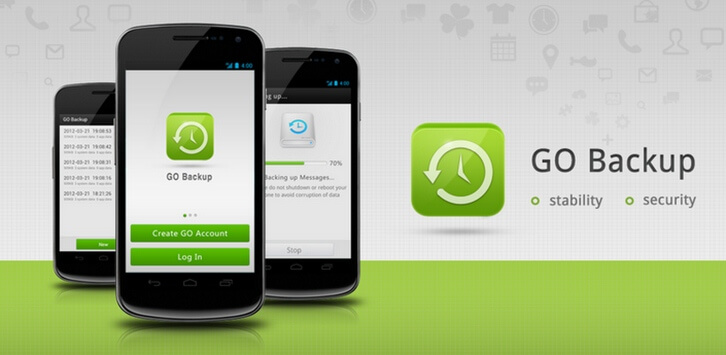 Oto przewodnik krok po kroku, jak korzystać z Go Backup.
Oto przewodnik krok po kroku, jak korzystać z Go Backup.
- Pobierz Go Backup z PlayStore i poczekaj na zakończenie instalacji.
- Aplikacja będzie wiedziała, czy Twoje urządzenie jest zrootowane, czy nie. Jeśli twój jest zrootowany, pojawi się monit. Poprosi Cię o pozwolenie na aktywację usług root aplikacji. Aby kontynuować, dotknij Nowa kopia zapasowa.
- Zostaniesz poproszony o wybranie typów danych, które chcesz uwzględnić w kopii zapasowej. Ponieważ Twoim celem jest wykonanie pełnej kopii zapasowej telefonu lub tabletu z Androidem, zaznacz wszystkie opcje.
- Trafienie Start Backup aby rozpocząć proces tworzenia kopii zapasowej. Nie wyłączaj ani nie uruchamiaj ponownie telefonu podczas tworzenia kopii zapasowej.
- Po zakończeniu tworzenia kopii zapasowej plik zostanie zapisany na karcie SD. Masz również opcję przesłania go do chmury, jeśli masz wersję Pro aplikacji.
Go Backup to przydatna aplikacja do użycia, jeśli chcesz dowiedzieć się, jak zrobić pełną kopię zapasową telefonu z Androidem. Chociaż aplikacja pozwala tylko zapisywać kopie zapasowe na karcie SD i kontach iCloud, możesz również przenieść je na komputer.
Wystarczy podłączyć telefon do komputera i ręcznie przesłać plik z karty SD. Aplikacja ma jednak swoją wadę. Na przykład nie obsługuje plików multimedialnych, takich jak muzyka, wideo i audio. Nie może również tworzyć kopii zapasowych dokumentów.
Część 5: Wniosek
Czy to nie było łatwe? Kilka minut twojego czasu może zdecydowanie przejść długą drogę. Aby dowiedzieć się, jak wykonać pełną kopię zapasową telefonu z Androidem, skorzystaj zarówno z Fonedog Android Toolkit, jak i Go Backup. Do wiadomości, historii czatów Whatsapp, dzienników połączeń, kontaktów, plików multimedialnych i dokumentów używaj FoneDog Android Toolkit. Użyj Go Backup, aby wykonać kopię zapasową aplikacji, zakładek, pozycji kalendarza i ustawień urządzenia. Dzięki tym dwóm programom masz wszystko pod kontrolą!
Zostaw komentarz
Komentarz
Android Data Backup & Restore
Wykonaj kopię zapasową danych Androida i selektywnie przywróć do Androida
Darmowe pobieranie Darmowe pobieranieGorące artykuły
/
CIEKAWYDULL
/
PROSTYTRUDNY
Dziękuję Ci! Oto twoje wybory:
Doskonały
Ocena: 4.4 / 5 (na podstawie 88 oceny)
